Power BI Mobile iOS 앱에서 Siri 바로 가기 사용
Siri 바로 가기를 사용하여 필요한 Power BI 콘텐츠에 직접 액세스합니다.
자주 사용하는 보고서 또는 대시보드에 쉽고 빠르게 액세스하기 위해 필요한 Power BI 콘텐츠에 직접 액세스하는 Siri 바로 가기를 만들 수 있습니다. Siri 바로 가기를 사용하면 데이터를 확인해야 할 때마다 Siri에게 열도록 요청해야 합니다.
참고 항목
iOS12 이상에서 실행되는 iPhone 및 iPad에서 Power BI 모바일 앱과 Siri 바로 가기 연결이 가능합니다.
Siri 바로 가기는 Power BI 서비스에서 호스트되는 보고서 및 대시보드에 대해서만 만들 수 있습니다. Report Server 콘텐츠에 대한 바로 가기는 지원되지 않습니다.
보고서 또는 대시보드에 대한 Siri 바로 가기 만들기
보고서 및 대시보드에 대한 Siri 바로 가기를 만드는 세 가지 방법이 있습니다.
Siri에 추가 옵션이 있는 배너가 자주 사용하는 보고서 및 대시보드에 추가됩니다. 작업을 눌러 Siri에 추가 페이지를 엽니다.
보고서 또는 대시보드 작업 메뉴(...)에서 Siri 바로 가기 작업을 사용합니다.
디바이스 설정(디바이스 설정>Siri 및 검색)에서 제안된 바로 가기를 사용합니다. 더하기(+) 단추를 사용하여 추천 항목의 바로 가기를 추가할 수 있습니다.
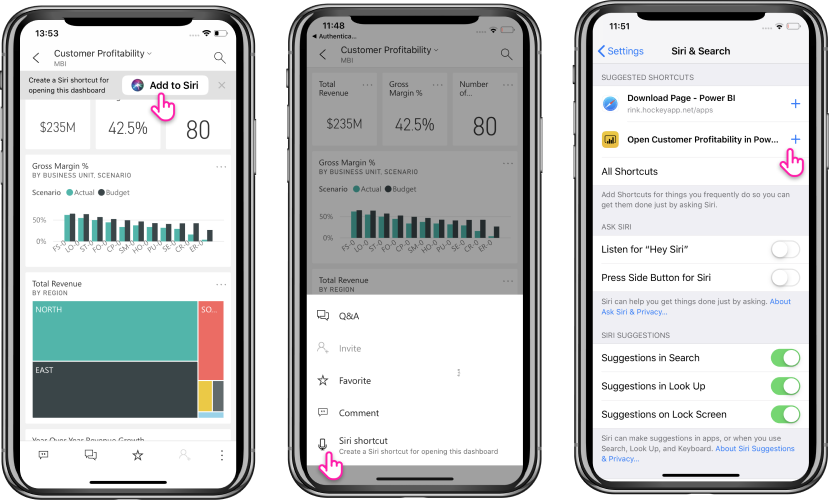
Power BI 보고서의 경우 바로 가기를 만들 때 보고 있는 현재 페이지를 바로 가기가 캡처합니다.
모든 옵션이 Siri에 추가 페이지를 엽니다. 이 페이지에서는 나중에 보고서 또는 대시보드를 열기 위해 Siri와 함께 사용할 구문을 기록해야 합니다.
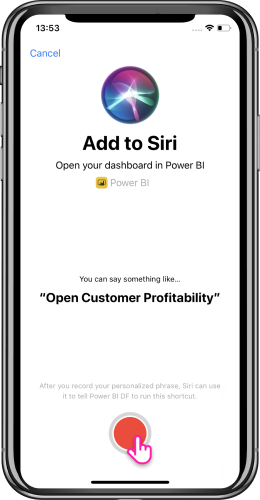
Siri 바로 가기를 사용하여 보고서 또는 대시보드 보기
바로 가기를 만든 후에는 대시보드에 액세스하거나 바로 가기를 만들었다고 보고할 때마다 Siri에게 문의하세요. Siri를 활성화하고 바로 가기로 기록한 구문을 제공합니다. Siri는 Power BI를 시작하고 요청된 보고서나 대시보드에 방문합니다.
Power BI 보고서의 경우 바로 가기를 만들 때 캡처한 페이지로 이동합니다.
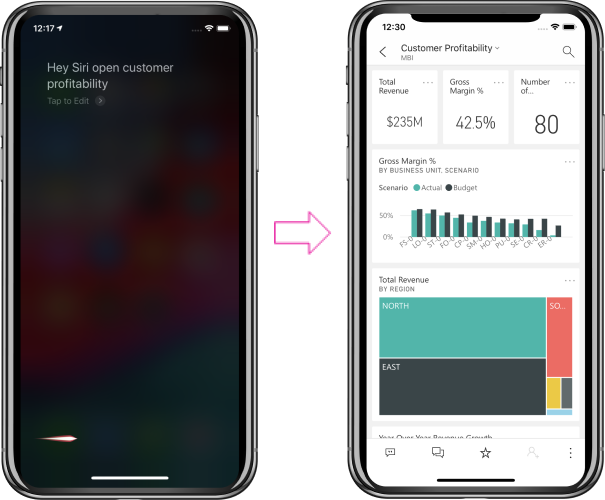
Siri 바로 가기 구문 편집
보고서 또는 대시보드 작업 메뉴(...)에서 Siri 바로 가기 단추를 사용하여 바로 가기 구문을 편집할 수 있습니다. 다시 기록 구문에 대한 옵션과 함께 Siri 바로 가기 페이지가 열립니다.
Siri 바로 가기에서 홈 화면 바로 가기 만들기
일부 Power BI 콘텐츠에 대해 Siri 바로 가기를 만들었으면 장치 홈 화면에도 추가하여 한 번의 탭으로 홈 화면에서 직접 해당 콘텐츠를 열 수 있습니다. https://support.apple.com/guide/shortcuts/apd735880972/ios 지침을 따릅니다.
Siri 바로 가기 삭제
바로 가기를 삭제하려면 해당 항목으로 이동하고 작업 메뉴(...)에서 Siri 바로 가기 작업을 탭합니다. Siri 바로 가기 페이지가 열립니다. 바로 가기 삭제를 선택합니다.
관련 콘텐츠
다음을 수행하여 Power BI 모바일 앱에 대해 자세히 알아봅니다.
- Power BI iPhone 모바일 앱 다운로드
- Twitter에서 @MSPowerBI 팔로우
- Power BI 커뮤니티에서 대화에 참여